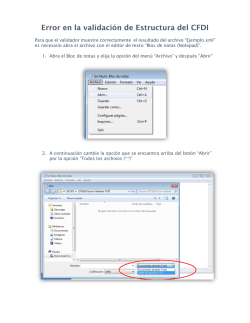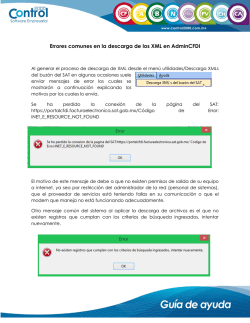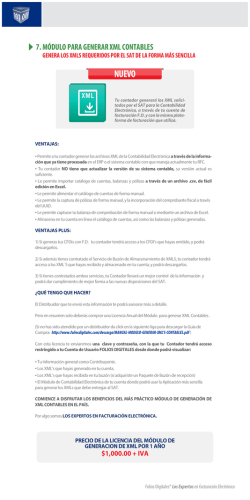Descargar manual
1 PORTAL DE VALIDACIÓN CFDI A PROVEEDORES MANUAL DE USUARIO (PROVEEDOR) MANUAL: VALIDADOR DE XML DEPARTAMENTO: TECNOLOGIAS DE LA INFORMACIÓN 2 INDICE INTRODUCCIÓN…………………………………………………………………………………………………………………3 ACCESO……………………………………………………………………………………………………………………………..4 REGISTRO………………………………………………………………………………………………………………………….5 VALIDAR .XML…….…………………………………………………………………………………………………………….9 DOCUMENTOS…………………………….………………………………………………………………………………....12 MODIFICAR DATOS (PROVEEDOR)……………………………………………………………………………………13 RECUPERAR CONTRASEÑA………………………………………………………………………………………………15 MANUAL: VALIDADOR DE XML DEPARTAMENTO: TECNOLOGIAS DE LA INFORMACIÓN 3 INTRODUCCIÓN DISPOSICIONES FISCALES De conformidad con lo señalado en el penúltimo párrafo del artículo 29 del Código Fiscal de la Federación, los contribuyentes que deduzcan o acrediten fiscalmente con base en las facturas electrónicas. Su importancia radica en validar y conservar los archivos en medios electrónicos para su clasificación para el caso en que la autoridad los requiera. MANUAL: VALIDADOR DE XML DEPARTAMENTO: TECNOLOGIAS DE LA INFORMACIÓN 4 ACCESO Accede al sitio web: http:/www.plasmaautomation.com.mx Desliza el cursor sobre la opción “CONTACTO” Y enseguida de un clic sobre la opción “VALIDAR CFDI”. A continuación será re direccionado al portal de “VALIDACIÓN CFDI”. MANUAL: VALIDADOR DE XML DEPARTAMENTO: TECNOLOGIAS DE LA INFORMACIÓN 5 REGISTRO 1. La imagen que se muestra a continuación es la pantalla principal del validador de XML, el primer paso es registrarse. 2. De un clic sbre la palabra “Registrarse”. MANUAL: VALIDADOR DE XML DEPARTAMENTO: TECNOLOGIAS DE LA INFORMACIÓN 6 3. Por favor capture los datos de la empresa a la que va a dar de alta en el sistema de validación. MANUAL: VALIDADOR DE XML DEPARTAMENTO: TECNOLOGIAS DE LA INFORMACIÓN 7 Al termino de la captura de un clic sobre el bóton “Registrar”. 4. Recibira un correo electronico confirmando el registro que realizo en el sitio de validación xml, confirmando su RFC y contraseña con los cuales se firmará para ingresar al sistema. MANUAL: VALIDADOR DE XML DEPARTAMENTO: TECNOLOGIAS DE LA INFORMACIÓN 8 5. Por favor de un clic sobre el vinculo “Activar cuenta” en donde se abrirá la pantalla para firmarse al sistema. 6. Al activar la cuenta le aparecerá el siguiente mensaje: 7. Ingresa el “RFC” y la “Contraseña” que recibiste por correo electronico para iniciar sesión. MANUAL: VALIDADOR DE XML DEPARTAMENTO: TECNOLOGIAS DE LA INFORMACIÓN 9 VALIDAR .XML 8. Dentro del portal de validación como se puede observar estamos posicionados sobre la opción “Subir CFDI (.XML)”, vamos a subir un archivo xml. Nota: El sistema solo valida archivos .XML generados por el emisor registrado. De un clic sobre el bóton “Seleccionar archivo” y se abrirá una ventana de exploración de su sistema operativo para que busque y seleccione el archivo xml que va a validar. MANUAL: VALIDADOR DE XML DEPARTAMENTO: TECNOLOGIAS DE LA INFORMACIÓN 10 De un clic sobre el bóton “Abrir” para subir el archivo que sera validado. Te daras cuenta que el archivo XML se cargo porque aparecerá su “Nombre.XML” como se muestra en la imagen anterior. Da un clic sobre el bóton “Validar” para que se ejecute el proceso de validación de tu XML. Enseguida se podremos ver el resumen de validación. MANUAL: VALIDADOR DE XML DEPARTAMENTO: TECNOLOGIAS DE LA INFORMACIÓN 11 Da un clic sobre el bóton “Aceptar” para descargar en formato PDF el resumen de validación de su archivo XML. En la siguiente imagen se muestra el reporte de validación, debes de imprimirlo y llevarlo junto con la factura al departamento de Compras de Grupo Plasma Automation. MANUAL: VALIDADOR DE XML DEPARTAMENTO: TECNOLOGIAS DE LA INFORMACIÓN 12 DOCUMENTOS Da un clic sobre la opción “Documentos”, aquí tienes acceso a todos los XML que subiste a durante una validación. 1.- Puedes realizar búsqueda por Factura. 2.- Los archivos XML y los documentos PDF estarán siempre disponibles para descarga. MANUAL: VALIDADOR DE XML DEPARTAMENTO: TECNOLOGIAS DE LA INFORMACIÓN 13 DATOS FISCALES En la opción “Datos Fiscales” puedes actualizar los datos de tu empresa. Si hace alguna actualización, los cambios realizados se guardarán al oprimir el botón “Modificar”. MANUAL: VALIDADOR DE XML DEPARTAMENTO: TECNOLOGIAS DE LA INFORMACIÓN 14 CAMBIAR CONTRASEÑA En la opción “Cambiar contraseña” puedes actualizar la contraseña de acceso. Para realizar el cambio de contraseña solo debes rellenar los campos requeridos. En caso de olvidar tu contraseña realiza el siguiente procedimiento: 1.- Da un clic sobre “Recuperar contraseña”. MANUAL: VALIDADOR DE XML DEPARTAMENTO: TECNOLOGIAS DE LA INFORMACIÓN 15 2.- Rellena los datos requeridos: RFC y Código postal, si dichos datos los rellenas correctamente en automático aparecerá tu correo con el que estas registrado en el sistema. 3.- Da un clic sobre el botón “Enviar” 4.- Enseguida recibirás un mensaje indicando que revises el correo electrónico con el cual estas registrado en el sistema Valida XML. MANUAL: VALIDADOR DE XML DEPARTAMENTO: TECNOLOGIAS DE LA INFORMACIÓN 16 5.- Recibirás un correo electrónico indicándote una nueva contraseña y un vínculo para activación de esa contraseña. Da un clic sobre el vínculo “Activar cuenta” y después accede con tu nueva contraseña. Quedamos a sus órdenes para cualquier duda o a sobre el “Validador de CFDI” en el teléfono: 477-772-6095 y 65 en la ext. 110 o al correo electrónico: [email protected], [email protected] MANUAL: VALIDADOR DE XML DEPARTAMENTO: TECNOLOGIAS DE LA INFORMACIÓN
© Copyright 2025